Lernen Sie Linux mit mir: Kurzanleitung zum apt-Befehl
Feb 11, 2024 pm 03:15 PMapt ist ein Befehlszeilenprogramm, das die einfache Installation, Aktualisierung, Entfernung und Verwaltung von Deb-Paketen auf Ubuntu, Debian und verwandten Linux-Distributionen ermöglicht. Im Gegensatz zu den Tools apt-get und apt-cache vereint apt die häufig verwendeten Befehle beider Tools und fügt einige verbesserte Standardoptionen hinzu.
apt ist darauf ausgelegt, die Interaktionsbedürfnisse der Benutzer besser zu erfüllen. Wenn Sie beim Schreiben von Shell-Skripten apt verwenden müssen, versuchen Sie, apt-get und apt-cache zu wählen, da diese im Hinblick auf die Abwärtskompatibilität zuverlässiger sind und mehr Optionen und Funktionen bieten.
Es ist zu beachten, dass die meisten apt-Befehle als Benutzer mit Sudo-Berechtigungen ausgeführt werden müssen. Dadurch wird sichergestellt, dass Sie über ausreichende Berechtigungen zum Ausführen der erforderlichen Vorgänge verfügen.
Diese Anleitung dient als Kurzreferenz für apt-Befehle.
Paketindex aktualisieren (apt update)
APT Package Index ist im Grunde eine Datenbank, die Aufzeichnungen von Paketen enthält, die in den in Ihrem System aktivierten Repositorys verfügbar sind.
Um den Paketindex zu aktualisieren, führen Sie den folgenden Befehl aus. Dadurch werden die neuesten Änderungen aus dem APT-Repository abgerufen:
[linuxmi@linux:~/www.linuxmi.com]$ sudo apt update
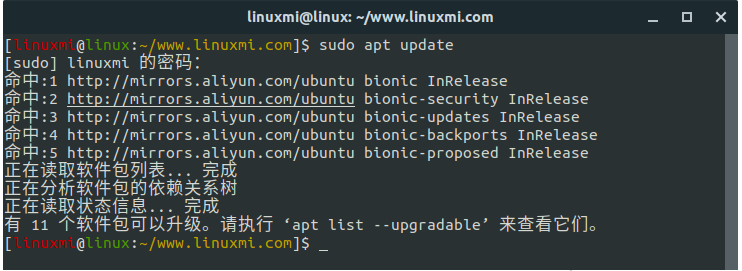
Aktualisieren Sie immer den Paketindex, bevor Sie ein Upgrade durchführen oder neue Pakete installieren.
Softwarepaket aktualisieren (apt upgrade)
Die regelmäßige Aktualisierung Ihres Linux-Systems ist einer der wichtigsten Aspekte der allgemeinen Systemsicherheit.
Um installierte Pakete auf die neueste Version zu aktualisieren, führen Sie Folgendes aus:
[linuxmi@linux:~/www.linuxmi.com]$ sudo apt upgrade
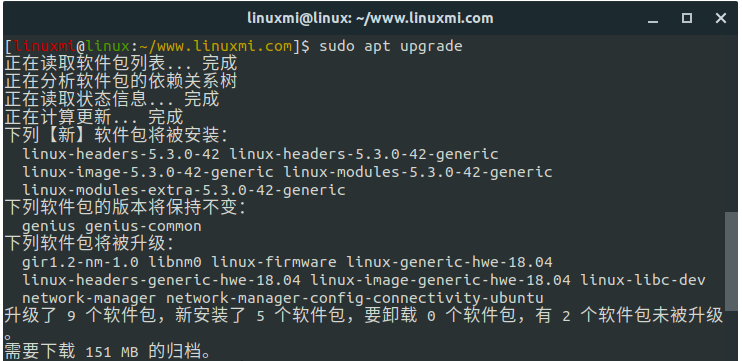
Dieser Befehl aktualisiert keine Pakete, die das Entfernen installierter Pakete erfordern.
Wenn Sie ein einzelnes Paket aktualisieren möchten, übergeben Sie bitte den Paketnamen:
sudo apt upgrade package_name
Es ist eine gute Idee, automatische Sicherheitsupdates zu konfigurieren.
Vollständiges Upgrade (einfaches vollständiges Upgrade)
Der Unterschied zwischen einem Upgrade und einem vollständigen Upgrade besteht darin, dass letzteres installierte Pakete entfernt, wenn das gesamte System aktualisiert werden muss.
sudo apt Voll-Upgrade
Seien Sie äußerst vorsichtig, wenn Sie diesen Befehl verwenden.
Installieren Sie das Softwarepaket (apt-Installation)
Die Installation des Pakets ist so einfach wie die Ausführung des folgenden Befehls:
sudo apt install package_name
Wenn Sie mehrere Pakete mit einem Befehl installieren möchten, geben Sie diese als durch Leerzeichen getrennte Liste an:
sudo apt install package1 package2
Um eine lokale Deb-Datei zu installieren, geben Sie bitte den vollständigen Pfad zur Datei an. Andernfalls versucht der Befehl, das Paket aus dem APT-Repository abzurufen und zu installieren.
sudo apt install /full/path/file.deb
Paket entfernen (löschen)
Um ein installiertes Paket zu entfernen, geben Sie Folgendes ein:
sudo apt entferne Paketname
Sie können auch mehrere Pakete angeben, getrennt durch Leerzeichen:
sudo apt entferne Paket1 Paket2
Der Befehl zum Entfernen deinstalliert das angegebene Paket, hinterlässt jedoch möglicherweise einige Konfigurationsdateien. Wenn Sie ein Paket entfernen möchten, das alle Konfigurationsdateien enthält, verwenden Sie „purge“ anstelle von „remove:
“.sudo apt purge package_name
Nicht verwendete Pakete entfernen (apt autoremove)
Immer wenn ein neues Paket auf dem System installiert wird, das von anderen Paketen abhängt, werden auch die Paketabhängigkeiten installiert. Nach dem Entfernen des Pakets bleiben die Abhängigkeiten auf dem System bestehen. Dieses verbleibende Paket wird von niemandem mehr verwendet und kann gelöscht werden.
Um unnötige Abhängigkeiten zu entfernen, verwenden Sie den folgenden Befehl:
sudo apt autoremove
Paketliste (geeignete Liste)
Mit dem Befehllist können Sie verfügbare, installierte und aktualisierbare Pakete auflisten.
Um alle verfügbaren Pakete aufzulisten, verwenden Sie den folgenden Befehl:
[linuxmi@linux:~/www.linuxmi.com]$ sudo apt list
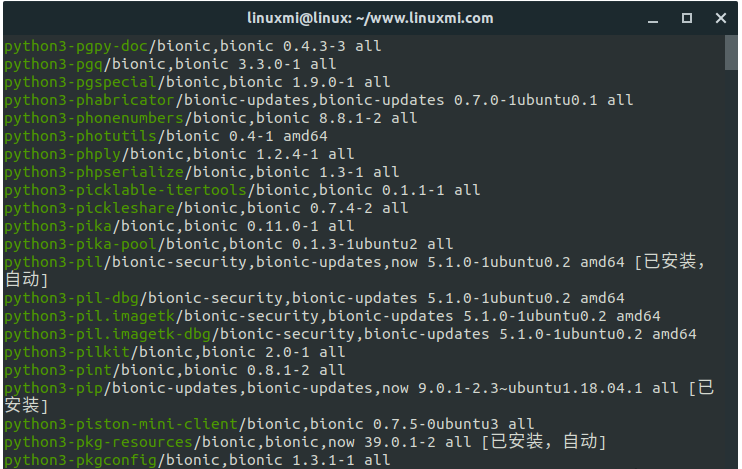
Dieser Befehl druckt eine Liste aller Pakete, einschließlich Informationen zur Version und Architektur des Pakets. Um festzustellen, ob ein bestimmtes Paket installiert ist, können Sie die Ausgabe mit dem Befehl grep filtern.
sudo apt list |. grep Paketname
Um nur installierte Pakete aufzulisten, geben Sie Folgendes ein:
[linuxmi@linux:~/www.linuxmi.com]$ sudo apt list –installiert
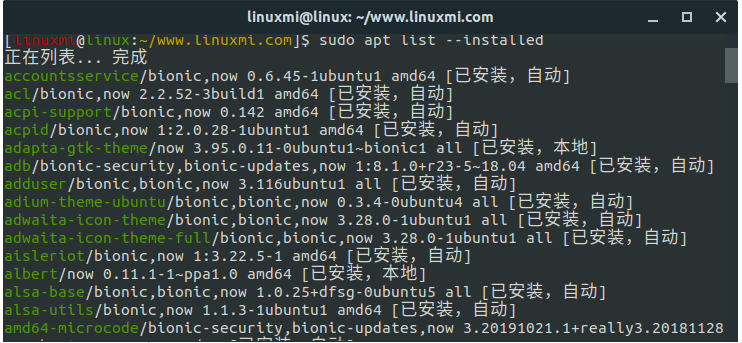
Bevor Sie ein Paket tatsächlich aktualisieren, kann es nützlich sein, eine Liste der aktualisierbaren Pakete abzurufen und „apt list –upgradable“ auszuführen, um sie anzuzeigen.
[linuxmi@linux:~/www.linuxmi.com]$ sudo apt list – aktualisierbar
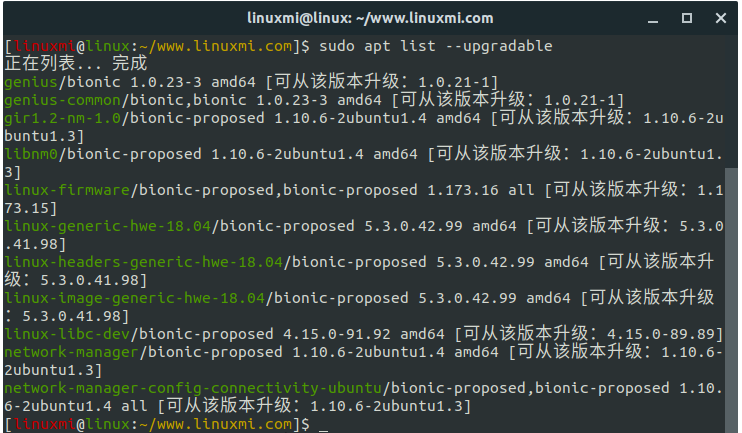
Suchpaket (apt search)
Mit diesem Befehl können Sie in der Liste der verfügbaren Pakete nach einem bestimmten Paket suchen:
sudo apt search package_name
Wenn gefunden, gibt der Befehl Pakete zurück, deren Namen mit dem Suchbegriff übereinstimmen.
Paketinformationen anzeigen (apt show)
Bevor Sie ein neues Paket entfernen oder installieren, können Informationen über Paketabhängigkeiten, Installationsgröße, Paketquelle usw. hilfreich sein.
Um Informationen zu einem bestimmten Paket abzurufen, verwenden Sie den Befehl show:
[linuxmi@linux:~/www.linuxmi.com]$ sudo apt show libgts-0.7-5
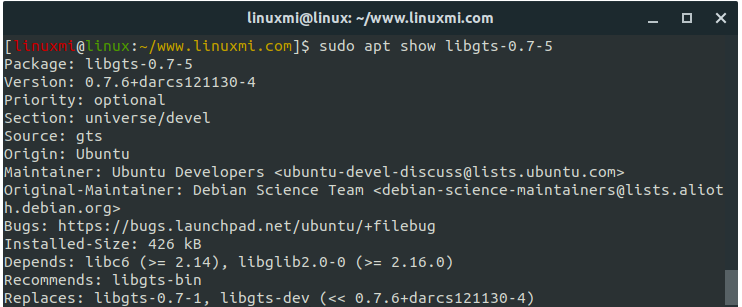
Zusammenfassung
Nachdem Sie diesen Artikel gelesen haben, ist das Wissen, wie man Softwarepakete verwaltet, ein wichtiger Bestandteil der Linux-Systemverwaltung.
apt ist ein Paketmanager, der auf Debian-Distributionen basiert. Um mehr über den apt-Befehl zu erfahren, öffnen Sie Ihr Terminal und geben Sie man apt ein.
Das obige ist der detaillierte Inhalt vonLernen Sie Linux mit mir: Kurzanleitung zum apt-Befehl. Für weitere Informationen folgen Sie bitte anderen verwandten Artikeln auf der PHP chinesischen Website!

Heißer Artikel

Hot-Tools-Tags

Heißer Artikel

Heiße Artikel -Tags

Notepad++7.3.1
Einfach zu bedienender und kostenloser Code-Editor

SublimeText3 chinesische Version
Chinesische Version, sehr einfach zu bedienen

Senden Sie Studio 13.0.1
Leistungsstarke integrierte PHP-Entwicklungsumgebung

Dreamweaver CS6
Visuelle Webentwicklungstools

SublimeText3 Mac-Version
Codebearbeitungssoftware auf Gottesniveau (SublimeText3)

Heiße Themen
 Deepseek Web Version Eingang Deepseek Offizielle Website Eingang
Feb 19, 2025 pm 04:54 PM
Deepseek Web Version Eingang Deepseek Offizielle Website Eingang
Feb 19, 2025 pm 04:54 PM
Deepseek Web Version Eingang Deepseek Offizielle Website Eingang
 Android TV Box erhält inoffizielles Ubuntu 24.04-Upgrade
Sep 05, 2024 am 06:33 AM
Android TV Box erhält inoffizielles Ubuntu 24.04-Upgrade
Sep 05, 2024 am 06:33 AM
Android TV Box erhält inoffizielles Ubuntu 24.04-Upgrade
 BitPie Bitpie-Wallet-App-Download-Adresse
Sep 10, 2024 pm 12:10 PM
BitPie Bitpie-Wallet-App-Download-Adresse
Sep 10, 2024 pm 12:10 PM
BitPie Bitpie-Wallet-App-Download-Adresse
 Bitget Offizielle Website -Installation (2025 Anfängerhandbuch)
Feb 21, 2025 pm 08:42 PM
Bitget Offizielle Website -Installation (2025 Anfängerhandbuch)
Feb 21, 2025 pm 08:42 PM
Bitget Offizielle Website -Installation (2025 Anfängerhandbuch)
 Installation der Quellcode-Kompilierung von Zabbix 3.4
Sep 04, 2024 am 07:32 AM
Installation der Quellcode-Kompilierung von Zabbix 3.4
Sep 04, 2024 am 07:32 AM
Installation der Quellcode-Kompilierung von Zabbix 3.4
 Ausführliche Erklärung: Parameterbefehl zur Beurteilung der Variablen des Shell-Skripts
Sep 02, 2024 pm 03:25 PM
Ausführliche Erklärung: Parameterbefehl zur Beurteilung der Variablen des Shell-Skripts
Sep 02, 2024 pm 03:25 PM
Ausführliche Erklärung: Parameterbefehl zur Beurteilung der Variablen des Shell-Skripts
 Ouyi OKX Installationspaket ist direkt enthalten
Feb 21, 2025 pm 08:00 PM
Ouyi OKX Installationspaket ist direkt enthalten
Feb 21, 2025 pm 08:00 PM
Ouyi OKX Installationspaket ist direkt enthalten








